جدول محتوایی
آموزش نصب فریموورک جنگو در اوبونتو 22.04
در این پست وبلاگ، ما به شما نشان می دهیم که چگونه فریموورک جنگو در اوبونتو 22.04 را نصب کنید.
جنگو یک چارچوب وب رایگان و منبع باز است که در پایتون نوشته شده و از الگوی معماری MVT (Model-View-Template) پیروی می کند. این چارچوب برای توسعه دهندگان نوشته شده است تا وب سایت های پیچیده و مبتنی بر پایگاه داده را با استفاده از اقدامات مدیریتی از پیش تعریف شده مانند ایجاد، به روز رسانی، حذف و خواندن بسازند.
پیش از ادامه ی مقاله ، در صورت نیاز به خرید هاست لینوکس، به سایت ایرانیکاسرور مراجعه کرده و از پلن های فوق العاده با قیمت های عالی دیدن کنید.
در این آموزش قصد داریم جنگو وب فریم ورک را در یک محیط ایزوله و کپسوله شده به نام محیط مجازی پایتون نصب کنیم. نصب Django Web Framework یک فرآیند ساده است که می تواند تا 15 دقیقه طول بکشد. بیایید کارها را شروع کنیم!
پیش نیاز ها
- سروری با اوبونتو 22.04 به عنوان سیستم عامل
- امتیازات کاربر: کاربر ریشه یا غیر ریشه با امتیازات sudo
مرحله 1. آپدیت سیستم
ما باید بسته های سیستم را به آخرین نسخه های موجود به روز کنیم:
sudo apt-get update -y && sudo apt-get upgrade -y
[adrotate banner=”3″]
مرحله 2. پایتون را نصب کنید
قبل از اینکه بتوانیم آخرین نسخه پایتون را نصب کنیم، باید چند وابستگی پایتون را نصب کنیم:
apt install software-properties-common -y sudo add-apt-repository ppa:deadsnakes/ppa -y apt update
هنگامی که وابستگی های پایتون نصب شد، می توانیم آخرین نسخه python3.10 را با دستور زیر نصب کنیم:
sudo apt install python3.10 -y
پس از نصب، می توانیم نسخه کامل پایتون را بررسی کنیم:
python3 --version
سپس خروجی زیر را دریافت می کنید:
root@host:~# python3 --version Python 3.10.4
اکنون، زمانی که آخرین نسخه پایتون نصب شد، میتوانیم محیط مجازی پایتون مورد نیاز برای وب فریمورک جنگو را نصب کنیم تا بهطور روان و جدا از کتابخانههای دیگر روی سرور اجرا شود.
برای نصب Python Virtual Environment دستور زیر را اجرا کنید:
sudo apt install python3-pip python3.10-venv -y
مرحله 3. نصب Django Web Framework
حالا می توانیم یک محیط مجازی پایتون ایجاد کنیم و فریم ورک جنگو را نصب کنیم.
برای ایجاد و فعال سازی یک محیط مجازی در برخی دایرکتوری های سرور خود، مراحل زیر را دنبال کنید:
cd /opt python3 -m venv django-venv source django-venv/bin/activate
هنگامی که محیط مجازی ایجاد و فعال شد، باید خروجی زیر را مشاهده کنید:
root@vps:/opt# python3 -m venv django-venv root@vps:/opt# source django-venv/bin/activate (django-venv) root@vps:/opt#
برای نصب Django Admin در محیط مجازی دستور زیر را اجرا کنید:
pip3 install django
برای تایید موفقیت آمیز بودن نصب و اجرای نسخه مدیریت جنگو دستور زیر را اجرا می کند:
django-admin --version
شما باید خروجی زیر را دریافت کنید:
(django-venv) root@vps:/opt# django-admin --version 4.0.5
مرحله 4. ایجاد پروژه جنگو
اکنون، زمانی که محیط مجازی ایجاد می شود، می توانیم با استفاده از Django-admin با دستور start project یک پروژه جدید به شرح زیر ایجاد کنیم:
django-admin startproject djangoproject .
پس از ایجاد پروژه جنگو، دایرکتوری را با دستور ls -al فهرست کنید، و باید خروجی زیر را ببینید:
(django-venv) root@vps:/opt# ls -al total 20 drwxr-xr-x 4 root root 4096 Jun 18 13:02 . drwxr-xr-x 19 root root 4096 Jun 5 11:14 .. drwxr-xr-x 2 root root 4096 Jun 18 13:02 djangoproject drwxr-xr-x 5 root root 4096 Jun 18 09:25 django-venv -rwxr-xr-x 1 root root 669 Jun 18 13:02 manage.py
مرحله 5.انتقال پایگاه داده جنگو
گام بعدی، انتقال پایگاه داده جنگو با استفاده از دستور زیر است:
python3 manage.py migrate
پس از مهاجرت موفقیت آمیز باید خروجی زیر را دریافت کنید:
(django-venv) root@vps:/opt# python3 manage.py migrate Operations to perform: Apply all migrations: admin, auth, contenttypes, sessions Running migrations: Applying contenttypes.0001_initial... OK Applying auth.0001_initial... OK Applying admin.0001_initial... OK Applying admin.0002_logentry_remove_auto_add... OK Applying admin.0003_logentry_add_action_flag_choices... OK Applying contenttypes.0002_remove_content_type_name... OK Applying auth.0002_alter_permission_name_max_length... OK Applying auth.0003_alter_user_email_max_length... OK Applying auth.0004_alter_user_username_opts... OK Applying auth.0005_alter_user_last_login_null... OK Applying auth.0006_require_contenttypes_0002... OK Applying auth.0007_alter_validators_add_error_messages... OK Applying auth.0008_alter_user_username_max_length... OK Applying auth.0009_alter_user_last_name_max_length... OK Applying auth.0010_alter_group_name_max_length... OK Applying auth.0011_update_proxy_permissions... OK Applying auth.0012_alter_user_first_name_max_length... OK Applying sessions.0001_initial... OK
مرحله 6. ایجاد کاربر اصلی جنگو
برای ایجاد یک ابر کاربر یا کاربر اصلی جنگو برای مدیریت داشبورد ادمین جنگو دستور زیر را اجرا کنید:
python3 manage.py createsuperuser
پس از اجرای دستور بالا، خط فرمان از شما نام کاربری، ایمیل و رمز عبور را می خواهد. پس از ورود این اطلاعات، شما پیام ایجاد موفقیت آمیز کاربر را دریافت کنید:
(django-venv) root@vps:/opt# python3 manage.py createsuperuser Username (leave blank to use 'root'): admin Email address: admin@yourdomain.com Password: Password (again): Superuser created successfully.[adrotate banner=”3″]
مرحله 7. راه اندازی پروژه جنگو
تا به حال یک محیط مجازی نصب کردیم، ادمین جنگو و پروژه جنگو را با انتقال پایگاه داده نصب کردیم و اعتبار ابرکاربر جنگو را تنظیم کردیم. مرحله آخر این است که پروژه جنگو را از طریق خط فرمان در یک پورت شروع کنیم تا بتوانیم در مرورگر به آن دسترسی داشته باشیم.
قبل از شروع پروژه، باید فایل settings.py را باز کرده و آدرس IP سرور را در آرایه ALLOWED HOSTS قرار دهیم:
nano djangoproject/settings.py
آدرس IP را در آرایه Allowed Hosts قرار دهید، فایل را ذخیره کرده و ببندید:
ALLOWED_HOSTS = ['YourServerIPAddress']
برای شروع پروژه جنگو در پورت، به عنوان مثال 8000، دستور زیر را اجرا کنید:
python3 manage.py runserver YOUR_SERVER_IP_ADDRESS:8000
به پروژه جنگو در YOUR_SERVER_IP_ADDRESS:8000 دسترسی پیدا کنید:
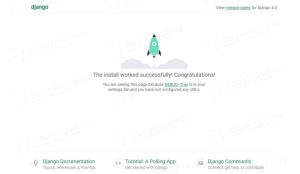
دسترسی به داشبورد مدیریت در YOUR_SERVER_IP_ADDRESS:8000/admin/ :
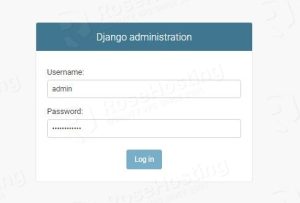
وارد داشبورد مدیریت شوید. شما باید صفحه زیر را دریافت کنید:
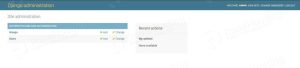
تبریک می گویم، شما با موفقیت نصب و راه اندازی فریموورک جنگو در اوبونتو 22.04 را یاد گرفتید! اگر این پست در مورد نحوه نصب جنگو وب فریم ورک در اوبونتو 22.04 را دوست داشتید، لطفاً آن را با دوستان خود در شبکه های اجتماعی به اشتراک بگذارید یا به سادگی در بخش زیر پاسخ دهید.
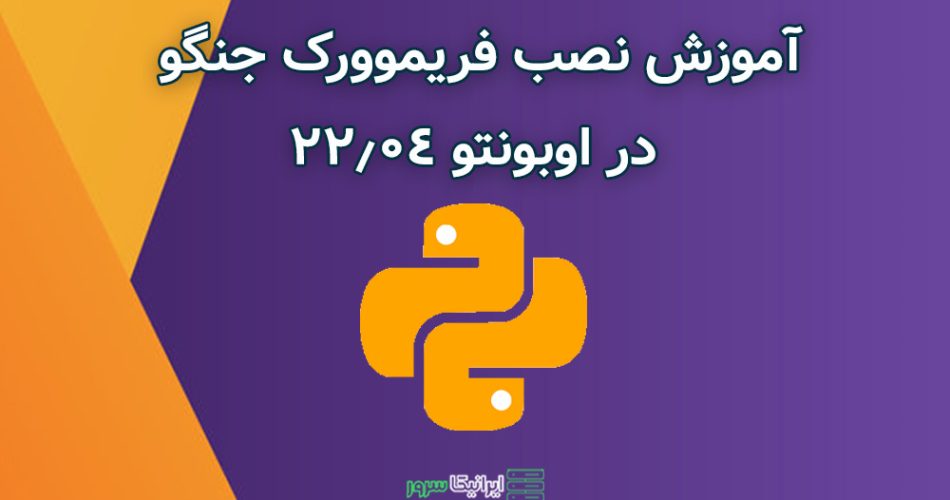

من توی تنظیمات فایروال سرور مشکل دارم. بعضی از IPها بلاک میشن درحالی که باید اجازه دسترسی داشته باشن. کسی تجربه مشابه داره؟
سرور خصوصی بازی رو با دوستام راهاندازی کردیم اما گیمپلی کمی lag داره. specifications سرورمون: ۸GB RAM, ۴ cores. به نظر کافی نیست؟
من این کد رو اجرا کردم اما خطای ‘memory allocation’ میدم. فکر میکنم مشکل از سایز دیتاست باشه. راهنمایی میکنید چطور مموری مدیریت کنم؟
من تازه میخوام وارد این حوزه بشم و یه مبتدی کامل هستم. چه منابع آموزشی رو برای شروع پیشنهاد میدید؟ کتاب خاصی معرفی میکنید؟
آپدیت جدید این بازی رو نصب کردم اما متأسفانه با کارت گرافیک قدیمیم conflict داره. آیا rollback به ورژن قبلی ممکنه؟